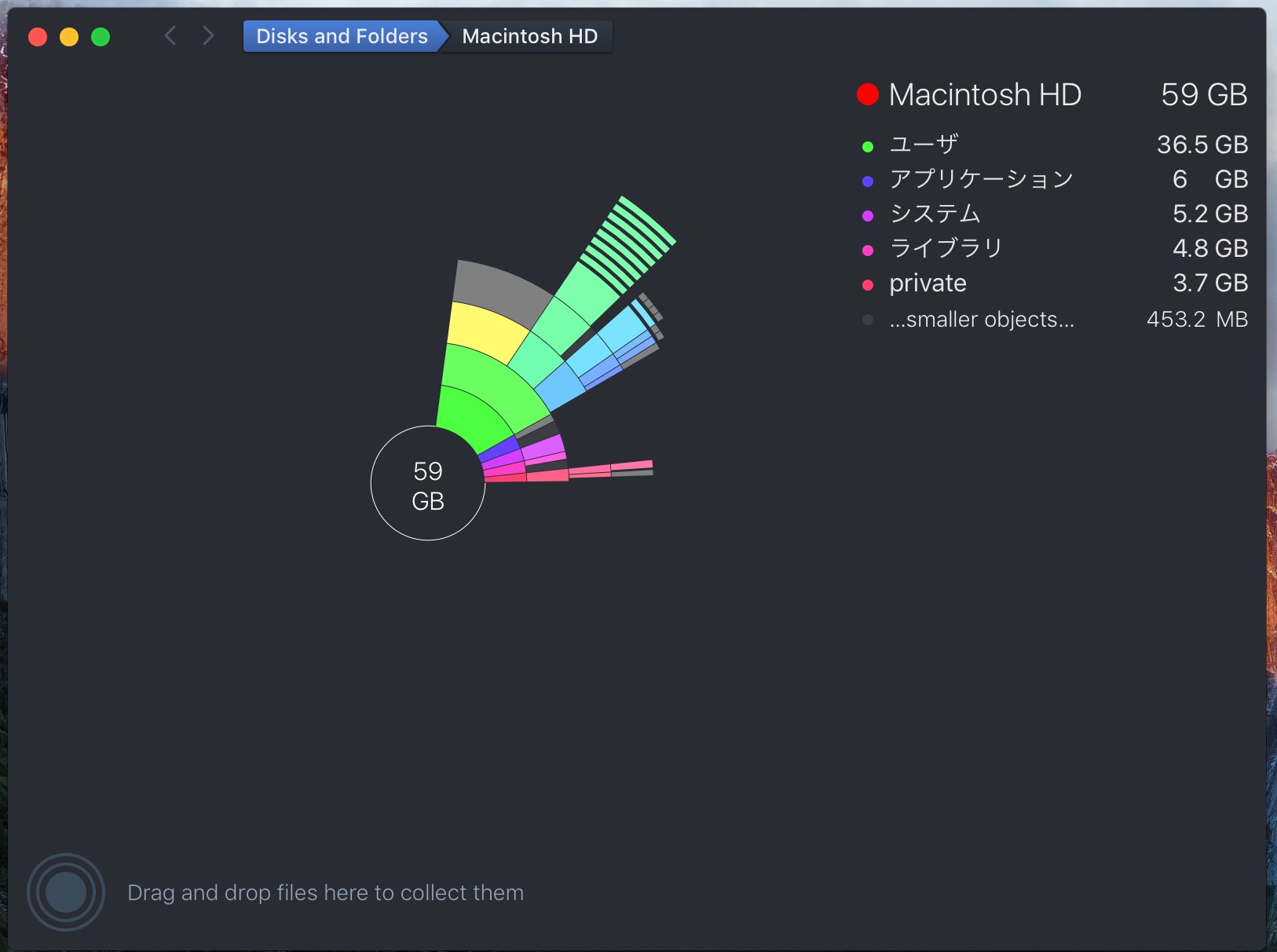Warning: Undefined array key 3 in /home/c3240596/public_html/z0n0.com/wp-content/plugins/firsth3tagadsense/firsth3tagadsense.php on line 257
Warning: Undefined array key 3 in /home/c3240596/public_html/z0n0.com/wp-content/plugins/firsth3tagadsense/firsth3tagadsense.php on line 257
Warning: Undefined array key 4 in /home/c3240596/public_html/z0n0.com/wp-content/plugins/firsth3tagadsense/firsth3tagadsense.php on line 258
Warning: Undefined array key 4 in /home/c3240596/public_html/z0n0.com/wp-content/plugins/firsth3tagadsense/firsth3tagadsense.php on line 258
Mac用アプリ「DaisyDisk」を使っている”ぞの(@z02n05)”です。
このアプリは、Macの容量不足を直感的に知るために優れたアプリです。
設定も簡単で見た目もかっこいいので、新しく購入したMacBookにも導入しています。
Mac用アプリ「DaisyDisk」
「DaisyDisk」は有料アプリです。少しだけ値段が高いです。しかし、何を思ったのか迷わずに購入していました。
普段なら購入することはなかったかもしれませんが、今は購入して正解だったと思っています。なぜなら、Macの容量が何に使われているのか直感的に知ることができるからです。
たった3分ほどで、容量の無駄遣いの原因が分かってしまうのです。しかも、見た目がかっこいいので、ついつい使ってしまいます。
「DaisyDisk」の設定と使い方
「DaisyDisk」は非常にシンプルなアプリです。それは見た目だけでなく、使い方にまで及びます。
はじめに、インストールした「DaisyDisk」を開きます。
そうすると、次の表示が現れるかと思います。ここで「Unlockとは何???」と焦る必要はありません。あなたの代わりに、僕が焦っておきましたから。

まずは「Unlock」をクリックします。そして「Show”Macintosh HD”in Finder」をクリックし、Finderを開きます。
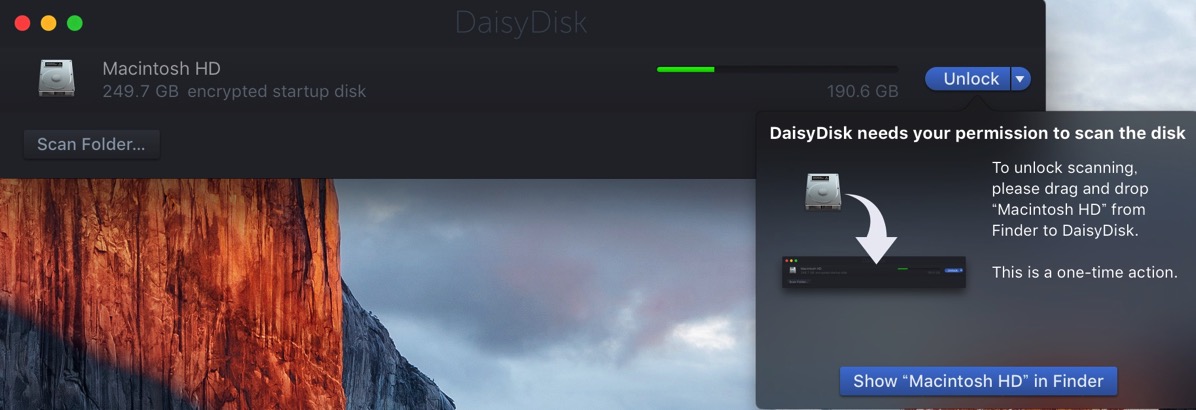
次に「Macintosh HD」をドラッグ&ドロップで、アプリの上まで持って行き、アクセスを許可して初期設定は終了です。
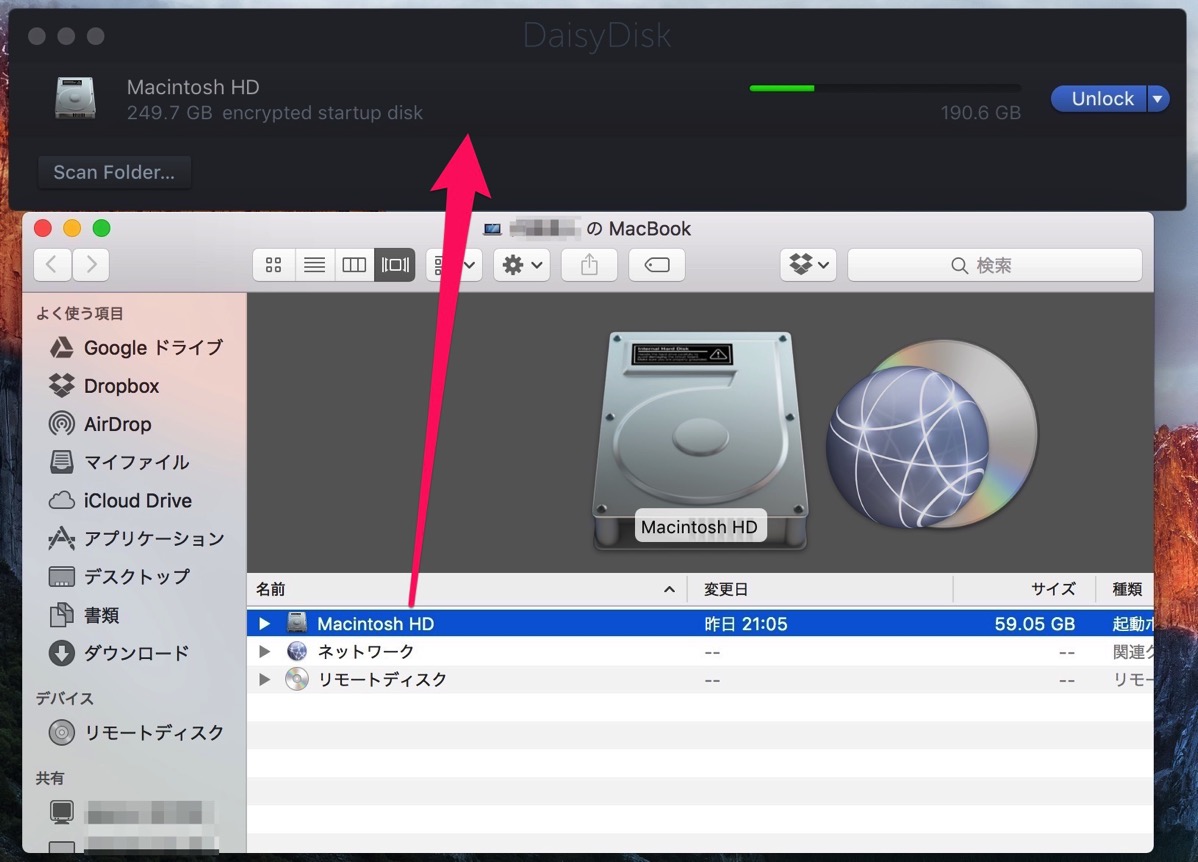
初期設定が終了したら、「Unlock」となっていた部分が「Scan」に変わります。早速「Scan」を押してみましょう。

「DaisyDisk」独特の見やすくてかっこいい表示が現れましたか?カラフルな色が付いている部分をクリックすることで、あなたのMacの容量が何に使われているか知ることができます。
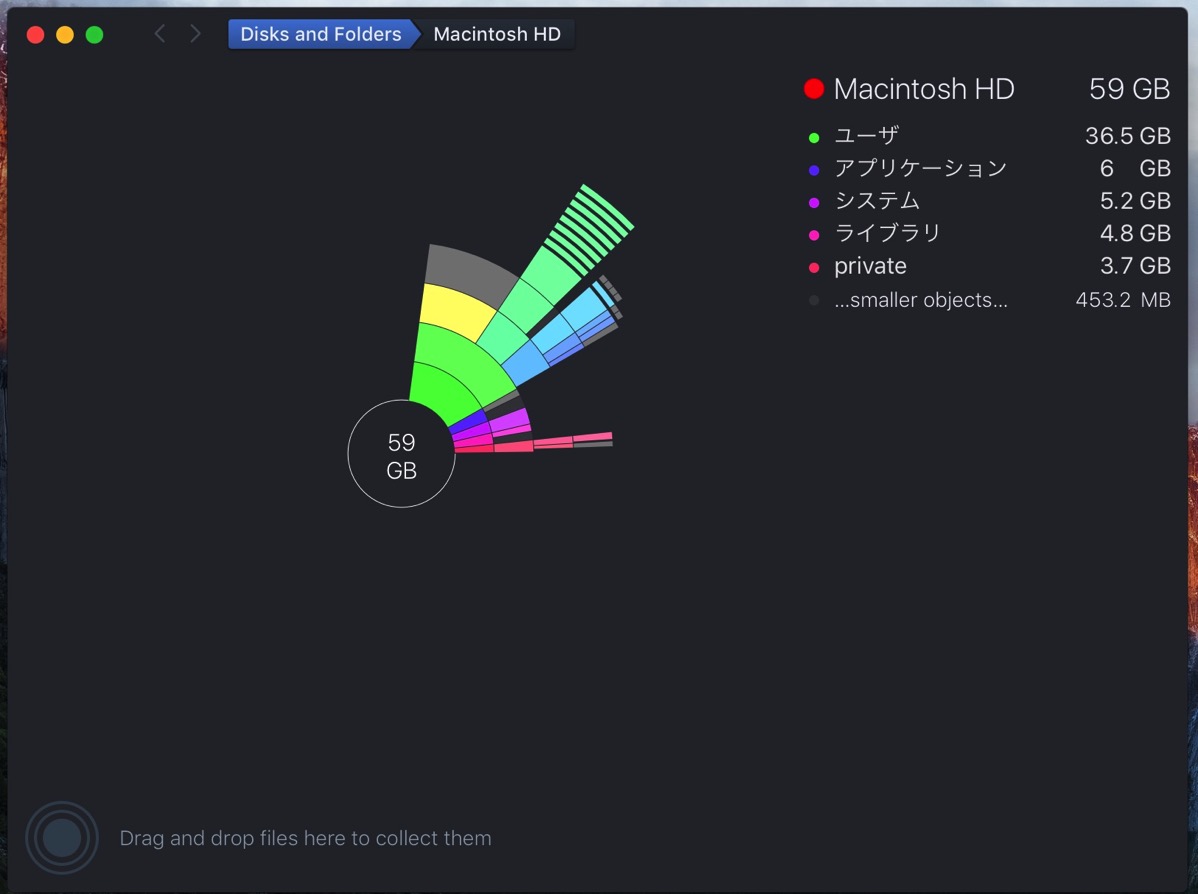
今、お見せしている画面は、購入したばかりのMacBookなので、容量に余裕がたくさんあります。
しかし、あなたのMacが容量不足でしたら、カラフルな色が付いている部分をドラッグ&ドロップして削除することができます。
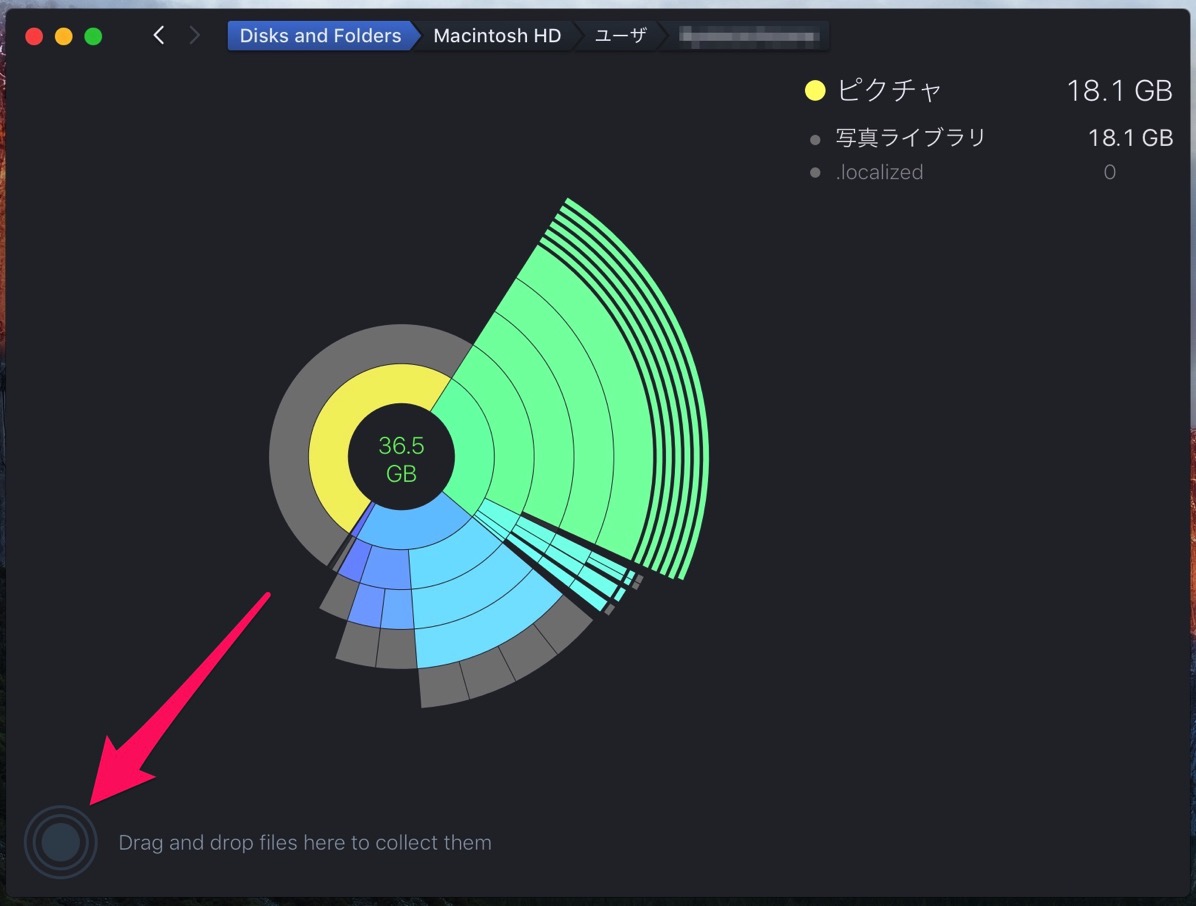
さいごに
非常に見やすくて直感的に操作できるMac用アプリ「DaisyDisk」は、いかがだったでしょうか?
初期設定の時だけ「Unlock」を解除する必要がありますが、2回目以降は「Scan」を押すだけで、Macの容量を確認することができます。
あなたのMacにも「DaisyDisk」を導入してみてはいかがでしょうか?